PS个人水印怎么制作?
更新:2018-07-12
Photoshop作为一款专业级的制图软件,可以轻松制作各种图片,同时PS也可以轻松制作个人水印。下面这篇指南,就告诉大家PS怎么制作个人水印。
Photoshop作为一款专业级的制图软件,可以轻松制作各种图片,同时PS也可以轻松制作个人水印。
下面这篇指南,就告诉大家PS怎么制作个人水印。 
工具/材料
PhotoshopCS6操作方法
-
01 首先,我们开启PS,在窗口上方的菜单选项中,点击“文件”,在弹出的子菜单中点击“新建”。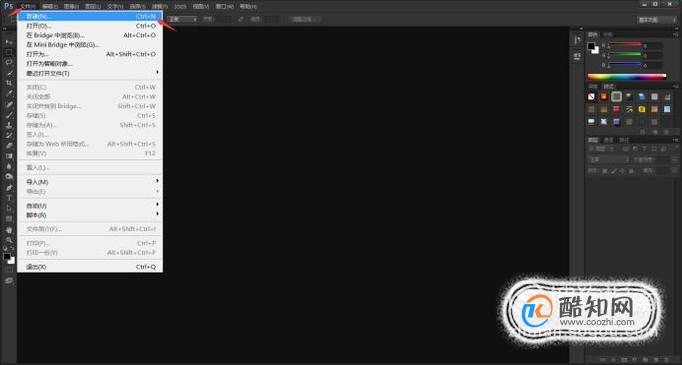
-
02 系统弹出新建窗口,我们根据水印大小合理设置画布大小即可,在“背景内容”选项中,选择“透明”属性。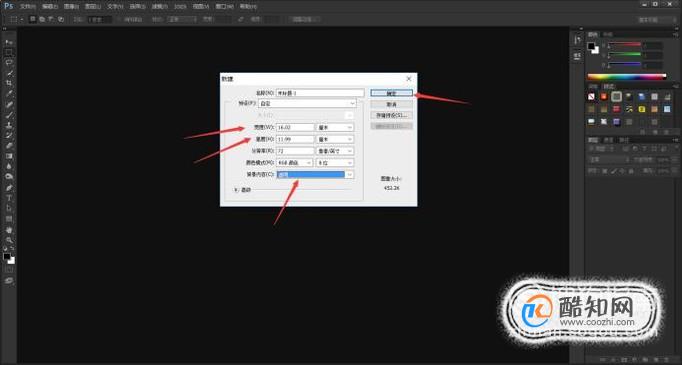
-
03 完成新建后,我们可以看到此时画布为透明背景,在左侧工具栏中,选择“文字”工具,在画布上输入水印内容。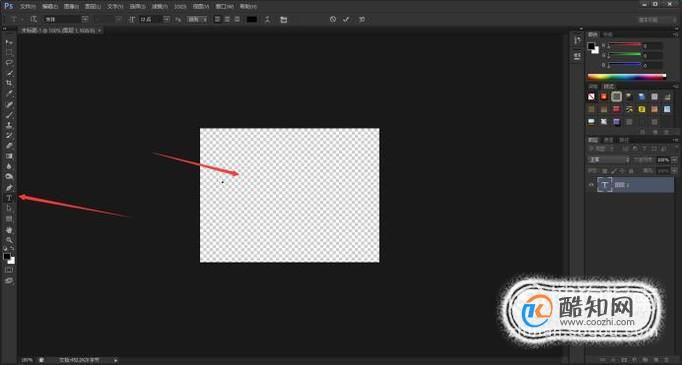
-
04 在右侧“图层”窗口下方,点击“添加填充及混合选项”,在弹出的子菜单中点击“混合选项”。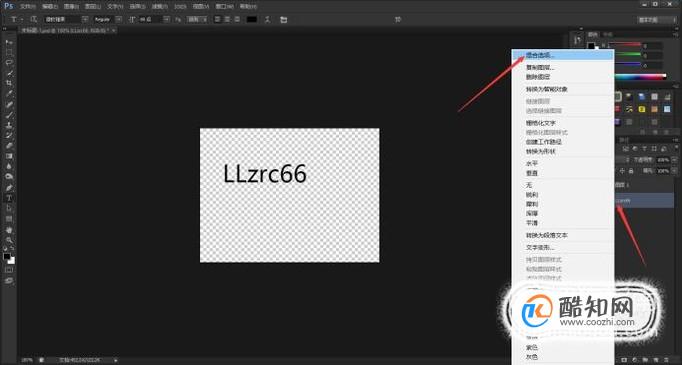
-
05 在弹出的“图层样式”窗口中,勾选“描边”,设置合适的描边宽度以及颜色,即可点击“确定”。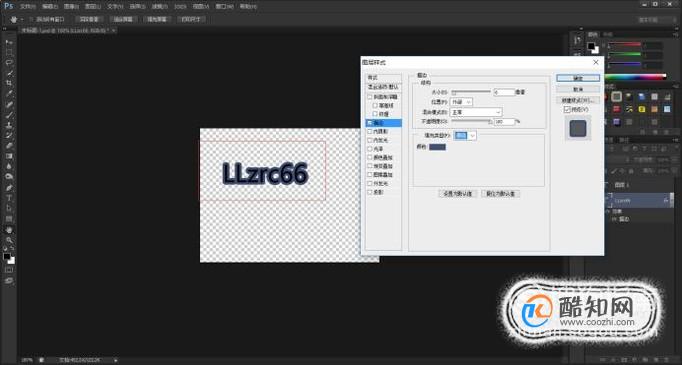
-
06 选中文字图层,在“图层”窗口中,将填充属性设置为“0%”,此时图层只留下了描边。
继续调整透明度属性,将文字调整到半透明的状态,即可完成水印制作。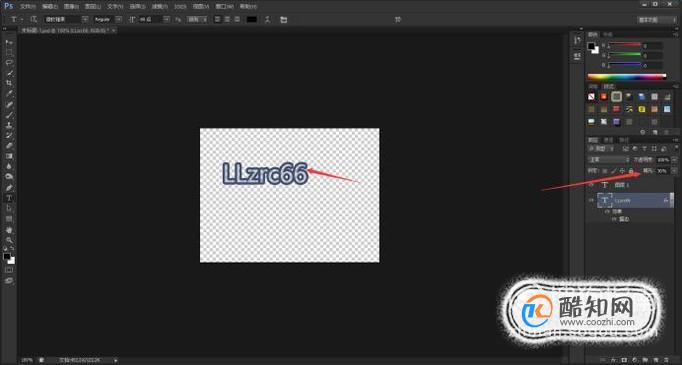
-
07 完成水印制作,对水印文件进行保存时,保存格式要设置为“PNG”格式,否则无法正常使用透明背景。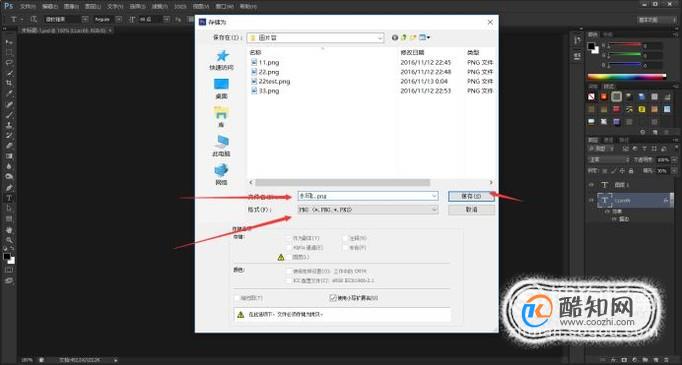
特别提示
PNG格式图片,会保留图片中的透明背景。

excle表格如何自动添加序号
电脑
2018-11-02
Excel统计文字个数的函数公式
电脑
2018-11-02
internet保护模式禁用怎么开启
电脑
2018-11-02
excel电子表格日期超期怎么自动变色
电脑
2018-11-02
联想拯救者怎么关闭软件自动更新
电脑
2018-11-02
教大家win10怎么使用激活工具轻松激活系统
电脑
2018-11-02
Win10系统没有声音如何修复?
电脑
2018-11-02
怎么检测电脑屏幕的质量好坏
电脑
2018-11-02
用photoshop制作公章
电脑
2018-11-02
PS如何用画笔工具绘图
电脑
2018-11-02



